Deseja adicionar um sistema de pontos no WordPress para aumentar o envolvimento do usuário?
A inclusão de um sistema de pontos pode melhorar efetivamente a participação do usuário e ajudar a criar fidelidade à marca entre os clientes.
Neste artigo, mostraremos como adicionar facilmente um sistema de pontos no WordPress para estimular o envolvimento do usuário.
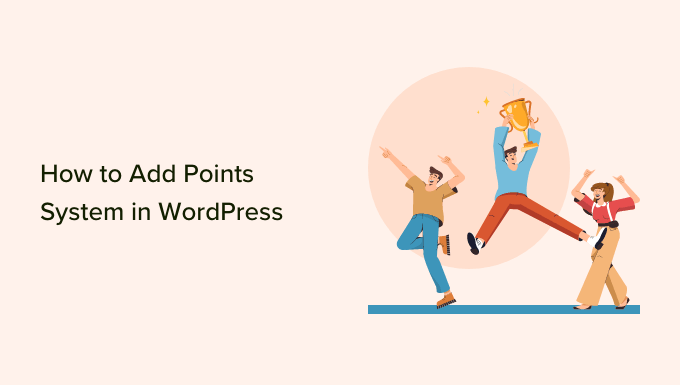
Por que adicionar um sistema de pontos no WordPress?
A adição de um sistema de pontos no WordPress pode incentivar os usuários a realizar ações específicas no seu site WordPress em troca de ganhar pontos.
Por exemplo, você pode recompensar seus clientes com pontos ao se registrarem como usuários, comprarem um produto, deixarem um comentário, enviarem uma publicação ou como parte de um programa de fidelidade.
Ao atingir um número específico de pontos, você pode oferecer cupons de presente e descontos aos seus clientes. Essa pode ser uma ótima maneira de aumentar o envolvimento do usuário, criar fidelidade à marca e aumentar as conversões em sua loja WooCommerce.
Além disso, se você administra uma comunidade de membros, também pode oferecer aos usuários um upgrade de nível de associação ou outras vantagens quando eles ganharem pontos de recompensa suficientes.
Dito isso, vamos ver como você pode adicionar facilmente um sistema de pontos no WordPress para aumentar o envolvimento do usuário.
Como adicionar um sistema de pontos no WordPress
Primeiro, você precisará instalar e ativar o plug-in myCred. Trata-se de um excelente plug-in de pontos e prêmios para WordPress e WooCommerce.
Se precisar de ajuda, consulte nosso guia para iniciantes sobre como instalar um plug-in do WordPress.
Etapa 1: Configurar as definições do plug-in
Após a ativação, você será direcionado para a página Pontos ” Configurações, onde deverá clicar na guia “Configurações principais” para expandi-la.
Em seguida, você pode começar escolhendo um rótulo para os pontos. Você pode simplesmente chamá-los de pontos ou escolher algum outro nome criativo de sua preferência.
Por exemplo, você pode chamá-los de moedas, brownies, joias, tokens, pontos de fidelidade ou qualquer outra coisa que funcione para o seu público.
Basta adicionar um rótulo “Singular” e “Plural”.
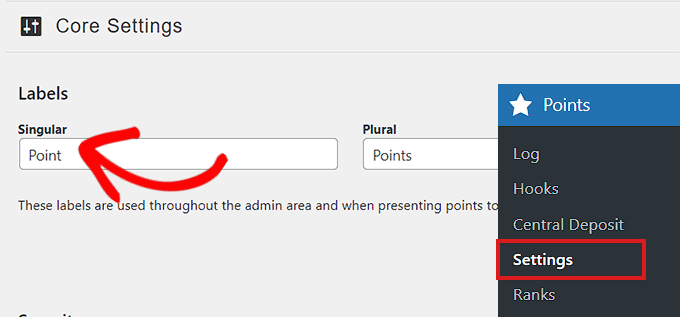
Depois disso, você precisa escolher um formato para seu sistema de recompensas.
Por exemplo, se você não quiser premiar números inteiros como pontos, deverá digitar o número “0” nas caixas “Decimals” (Decimais) e “Separators” (Separadores).
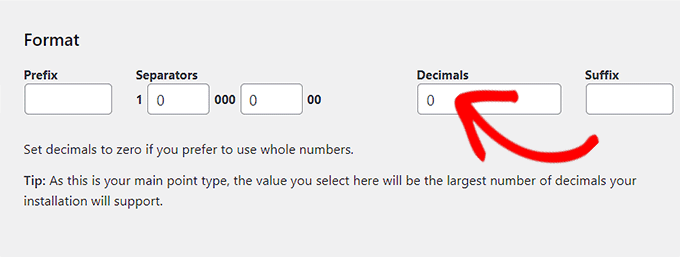
Em seguida, você pode rolar para baixo para alterar a “Point Type Image” clicando no botão “Change Image”.
Isso abrirá a biblioteca de mídia, onde você poderá escolher uma imagem que representará seus pontos.
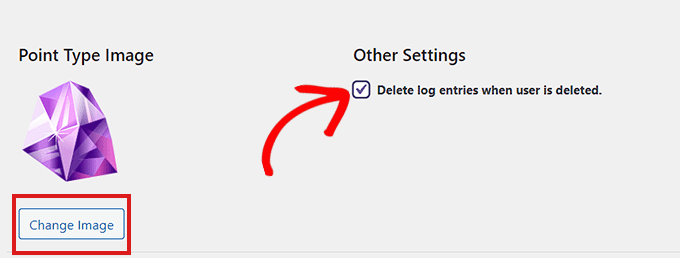
Ao lado da imagem, basta marcar a caixa sob o título “Outras configurações” se quiser que as entradas de registro de um usuário excluído sejam removidas automaticamente.
Não se esqueça de clicar no botão “Update Settings” (Atualizar configurações) para salvar suas alterações.
Você pode usar as opções padrão para outras configurações do plug-in porque elas estão configuradas para funcionar com a maioria dos sites.
Depois disso, você precisa visitar a página Points ” Ranks (Pontos ” Classificações ) na barra lateral de administração do WordPress, onde deve clicar no botão “Add New” (Adicionar novo) para começar a adicionar classificações ao seu sistema de pontos.
Essas serão as classificações concedidas aos seus usuários ao atingirem um determinado número de pontos.
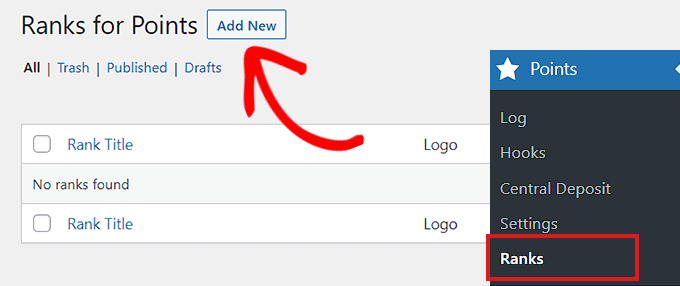
Aqui, você pode começar adicionando um título de classificação.
Depois disso, insira o número de pontos necessários para alcançar essa classificação nas caixas “Minimum Balance Requirement” (requisito de saldo mínimo) e “Maximum Balance Requirement” (requisito de saldo máximo).
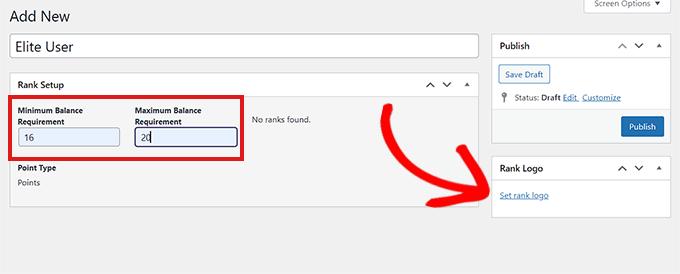
Você pode até mesmo definir um logotipo de classificação clicando no link “Set Rank Logo” (Definir logotipo de classificação), que abrirá a biblioteca de mídia.
Quando terminar, não se esqueça de clicar no botão “Publicar”.
Repita o processo para adicionar mais classificações, conforme necessário. O plug-in agora começará a rastrear os pontos de recompensa do usuário em seu site.
Etapa 2: Definir ganchos para o sistema de pontos
Agora é hora de definir os ganchos para o sistema de pontos. Primeiro, você precisa visitar a página Points “ Hooks no painel do WordPress.
Um gancho é basicamente uma interação que um usuário realiza em seu site, como a visualização de conteúdo em seu blog do WordPress. O plug-in rastreia essas interações para recompensar os usuários com pontos.
Aqui, você verá uma lista de todos os ganchos disponíveis. Adicione um gancho para a atividade que deseja recompensar simplesmente clicando nele e arrastando-o para a coluna “Active Hooks” (Ganchos ativos).
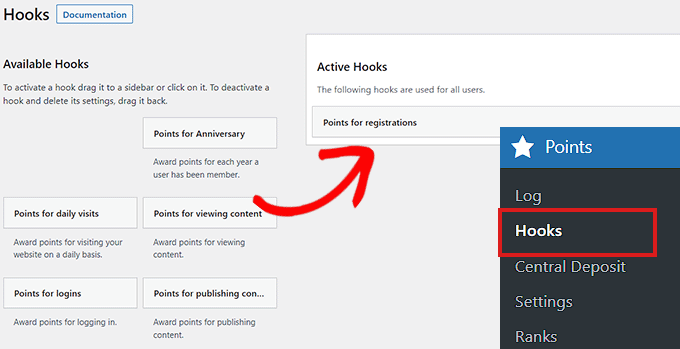
Em seguida, você precisa clicar na guia “Active Hooks” (Ganchos ativos) para expandir e definir suas configurações.
Agora você pode escolher quantos pontos deseja recompensar por cada atividade e digitar o número na caixa “Points” (Pontos).
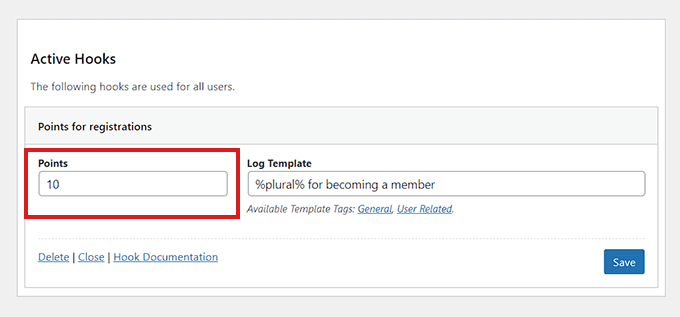
Quando terminar, não se esqueça de clicar no botão “Save” (Salvar) para armazenar suas configurações de gancho.
Você também pode fazer o download de alguns dos complementos gratuitos oferecidos pelo myCred e, em seguida, conceder pontos aos seus usuários ao usarem esses produtos de terceiros, incluindo MemberPress, LearnDash e outros.
Por exemplo, se você baixar o addon myCred-MemberPress, ele permitirá que você recompense os usuários com pontos quando eles se inscreverem em uma associação por meio do MemberPress.
Para fazer isso, basta acessar a página myCred ” Add-ons na barra lateral do WordPress e alternar para a guia “Free Addons”.
A partir daí, clique no botão “View” (Exibir) no complemento myCred-MemberPress Integration.
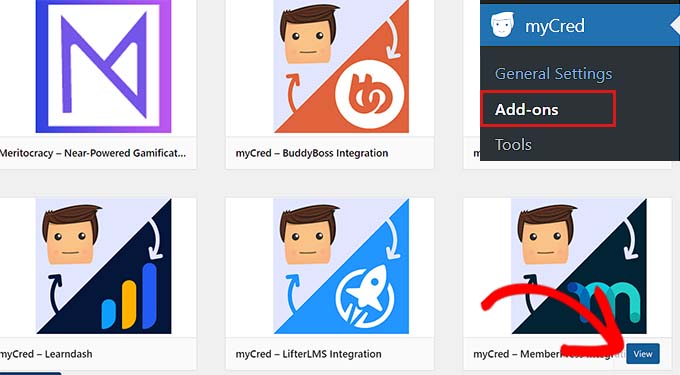
Isso o direcionará para a página de plug-ins do WordPress.org. A partir daí, você pode instalar e ativar o complemento. Para obter detalhes, consulte nosso guia passo a passo sobre como instalar um plug-in do WordPress.
Depois de ativar o complemento, você verá os hooks do MemberPress disponíveis na página “Hooks”.
Agora você pode arrastar esses ganchos para a coluna “Ganchos ativos” para começar a recompensar os clientes com pontos ao usar o MemberPress.
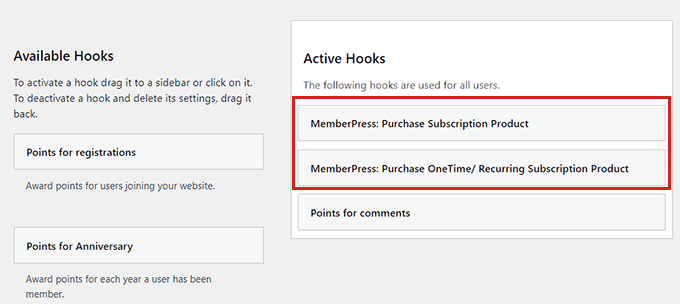
Etapa 3: Visite a página de registro
Você pode acompanhar o registro de pontos acessando a página Pontos ” Registro na área de administração, onde todas as entradas de registro serão armazenadas.
Aqui, você pode ver todos os pontos ganhos por diferentes clientes e como eles os ganharam.
Basta clicar no link “Editar” abaixo de um nome de usuário para abrir a janela pop-up “Editar entrada de registro”.
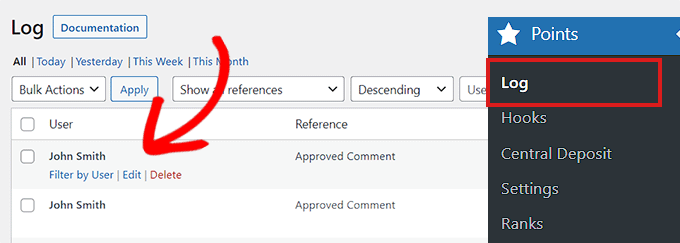
Quando estiver lá, você poderá alterar os pontos ganhos em uma atividade e clicar no botão “Update Entry” (Atualizar entrada) para salvar as alterações.
Você pode até mesmo excluir uma entrada de ponto clicando no botão “Excluir entrada”.
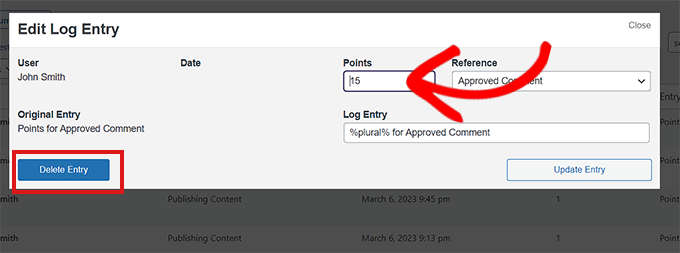
Exibição de pontos de usuário em seu site WordPress
Os usuários poderão ver os pontos que ganharam fazendo login em suas contas do WordPress.
Tudo o que eles precisarão fazer é acessar a página Perfil ” Histórico de pontos no painel do WordPress.
Aqui, todos os pontos que eles ganharam serão exibidos.
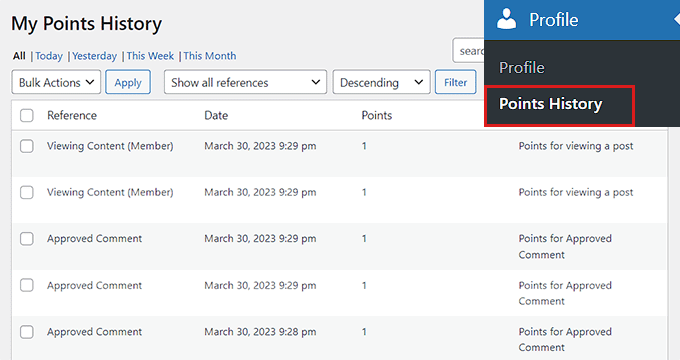
Adicionar o sistema de pontos como um widget
Você também pode mostrar aos seus usuários quantos pontos eles acumularam no front-end do site adicionando um widget do Sistema de Pontos à barra lateral. Lembre-se de que os pontos coletados por outros usuários não serão exibidos, e os visitantes só poderão ver seus próprios pontos.
Para fazer isso, acesse a página Appearance ” Widgets na barra lateral do administrador.
A partir daí, você precisa clicar no botão “+” no canto superior esquerdo da tela.
Em seguida, localize e adicione o bloco Total Points à barra lateral.
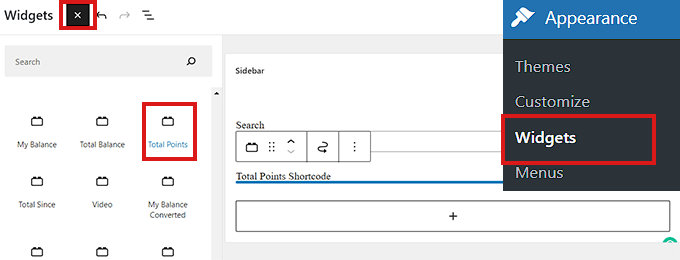
Você pode definir as configurações do bloco na coluna da direita.
Quando terminar, não se esqueça de clicar no botão “Update” (Atualizar) para armazenar suas configurações.
Esta é a aparência do widget Points System em nosso site de demonstração.
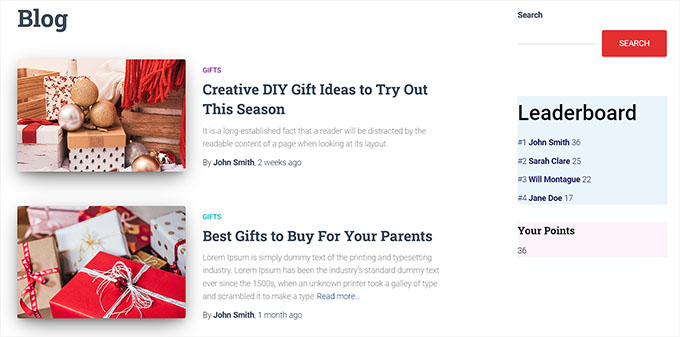
Adicionar sistema de pontos no Full Site Editor
Se você estiver usando um tema baseado em blocos, talvez não veja a tela Widgets. Nesse caso, será necessário usar o editor de site completo para exibir a tabela de classificação e os pontos de usuários individuais.
Primeiro, acesse a página Appearance ” Editor na barra lateral do administrador.
Depois que o editor de sites for iniciado, clique no botão +’ no canto superior esquerdo da tela.
Em seguida, pesquise e adicione o bloco Total Points em qualquer lugar do site que você desejar.
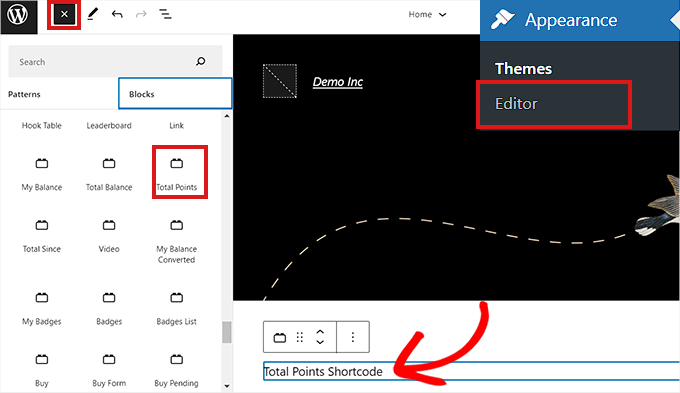
Quando terminar, não se esqueça de clicar no botão “Update” (Atualizar) na parte superior.
Esta é a aparência do sistema de pontos em nosso site de demonstração.
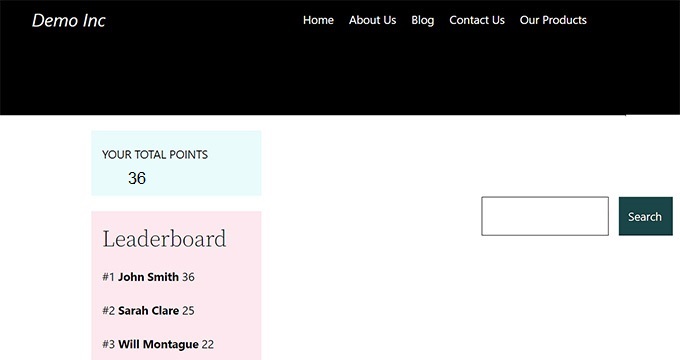
Adicionar sistema de pontos a uma página ou postagem
Você também pode mostrar os pontos do usuário em uma página ou publicação específica. Para este tutorial, criaremos uma nova página para o sistema de pontos.
Primeiro, acesse a tela Páginas ” Adicionar novo na barra lateral do administrador. Isso abrirá o editor de blocos, onde você poderá começar adicionando um título à sua página.
Em seguida, você precisa clicar no botão “+” no canto superior esquerdo e procurar o bloco Total Points.
Ao encontrá-lo, arraste e solte o bloco na página.
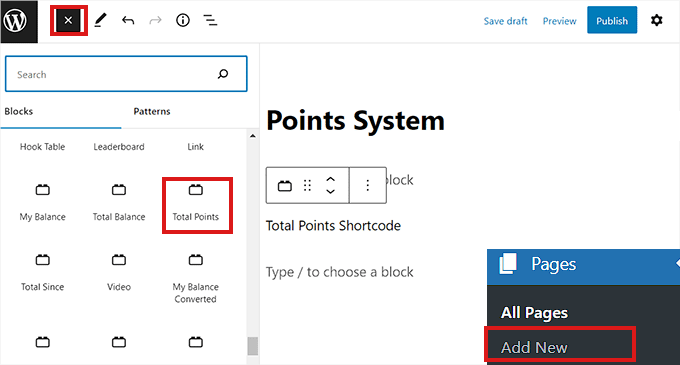
Você também pode definir as configurações do bloco na coluna da direita. Por fim, não se esqueça de clicar no botão “Publish” (Publicar) para armazenar suas alterações.
Esta é a aparência do sistema de pontos em nosso site.
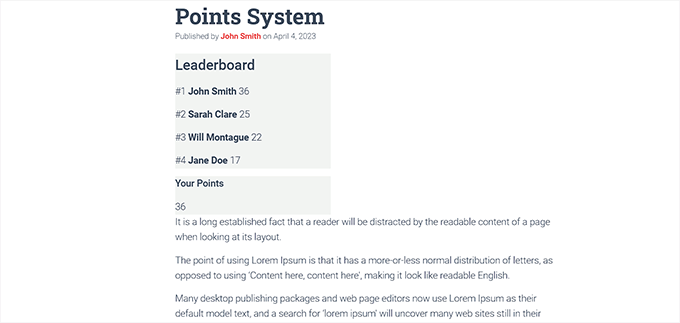
Bônus: Adicione um sistema simples de classificação de usuários para comentários do WordPress
Se você não quiser adicionar um sistema de classificação completo, mas ainda quiser aumentar o envolvimento, poderá criar um sistema de classificação simples para os comentários do WordPress.
Por exemplo, você pode atribuir distintivos aos principais comentaristas, destacar comentários interessantes na parte superior da seção ou adicionar um sistema de votos positivos e negativos. Dessa forma, você não precisará criar um sistema de pontos completo para o seu site e ainda poderá atrair mais visitantes.
Para fazer isso, você precisará do Thrive Comments, que é o melhor plugin de comentários do WordPress no mercado.

Primeiro, visite o site da Thrive Themes e crie uma conta. Depois disso, baixe o plug-in do gerenciador de produtos.
Em seguida, acesse o painel do WordPress e instale e ative o Thrive Product Manager. Para obter detalhes, consulte nosso guia passo a passo sobre como instalar um plug-in do WordPress.

Após a ativação, acesse a guia Product Manager no painel do WordPress e faça login na sua conta.
Em seguida, selecione Thrive Comments na lista e clique no botão “Install selected products” (Instalar produtos selecionados).

Depois de fazer isso, vá para a página Thrive Dashboard ” Thrive Comments na barra lateral do administrador e expanda a seção “Voting and Badges” (Votação e emblemas).
A partir daqui, você pode adicionar a funcionalidade de gostar/não gostar aos seus comentários selecionando a opção “Para cima e para baixo”. Isso adicionará os ícones de polegar para cima/polegar para baixo aos comentários.

Em seguida, alterne o botão Award Badges para “On” e clique no botão “Add New Badge”.
Isso abrirá um prompt na tela em que você poderá adicionar um nome para o emblema e escolher quando concedê-lo, de acordo com sua preferência. Você pode criar quantos distintivos quiser para os comentaristas.
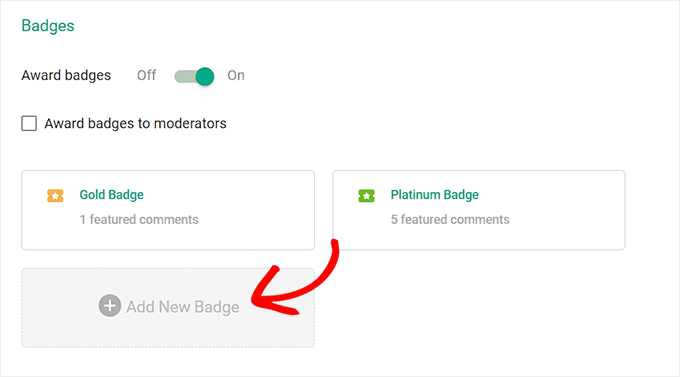
Quando terminar, suas alterações serão salvas automaticamente. Agora você adicionou com êxito um sistema de classificação para comentários para aumentar o envolvimento em seu site.
Para obter mais informações, consulte nosso tutorial sobre como adicionar um sistema de classificação simples aos comentários do WordPress.
Esperamos que este artigo tenha ajudado você a adicionar um sistema de pontos no WordPress para estimular o envolvimento do usuário. Talvez você também queira conferir nossa lista dos melhores serviços de marketing por e-mail para WordPress e nosso guia definitivo de SEO para WordPress para melhorar suas classificações de pesquisa.
Se você gostou deste artigo, inscreva-se em nosso canal do YouTube para receber tutoriais em vídeo sobre o WordPress. Você também pode nos encontrar no Twitter e no Facebook.





Syed Balkhi says
Hey WPBeginner readers,
Did you know you can win exciting prizes by commenting on WPBeginner?
Every month, our top blog commenters will win HUGE rewards, including premium WordPress plugin licenses and cash prizes.
You can get more details about the contest from here.
Start sharing your thoughts below to stand a chance to win!
Tkbrownz says
Please I installed this plugin but i finding difficult to reset user earning points.
Because if user requested he/She earning will be there the same instead to reduce.
Please admin i need your assistance to this issue please.
How do i reset or reduce user earn points when ever he/She request for payment?
Thanks am waiting for your response.
WPBeginner Support says
You would want to reach out to the plugin’s support for if that is a built-in option for the plugin.
Administrador
Salah eddin lamnayra says
Thank you for this great article like every one in you’re website.
I have a simple question can we use this plugin in woocommerce give buyers point every time they buy from us
Thanks
WPBeginner Support says
Glad you like our article
Administrador
Frank says
But the point can’t show on users dashboard, I need a plugin that will credit user for completing tasks and also shows it on their dashboard thanks
WPBeginner Support says
You would want to reach out to the support for the plugin to see if there is a recommended method for adding the points to a user’s profile page.
Administrador
Promise says
Thanks
WPBeginner Support says
Glad our article was helpful
Administrador
Baba says
How to encash points?
Hasif Ahmed says
Thank You For Helping me.
satyajit says
Hi,
I’m looking for a plugin,where registered users upon submiting a link to a section in dashboard on my website,they will be rewarded with certain points ,which keeps increasing on submitting links to the dashboard daily.
Atif Bangash says
how to resent activity counter for any particular user?
Atif Bangash says
i mean Reset the activity counter for one user
Christian Palmquist says
Very awesome article.
Helped me set up a points system well and my visitors are really enjoying it.
Raul says
How to hook on facebook share ?
Alex says
How does this compare with “Achievements for WordPress” and “BadgeOS” ? And is there a way to let users spend their points on buying emotes, enter giveaways or giving virtual gifts to other users?
Hyyan Abo Fakhrer says
Very nice article , thank you for sharing